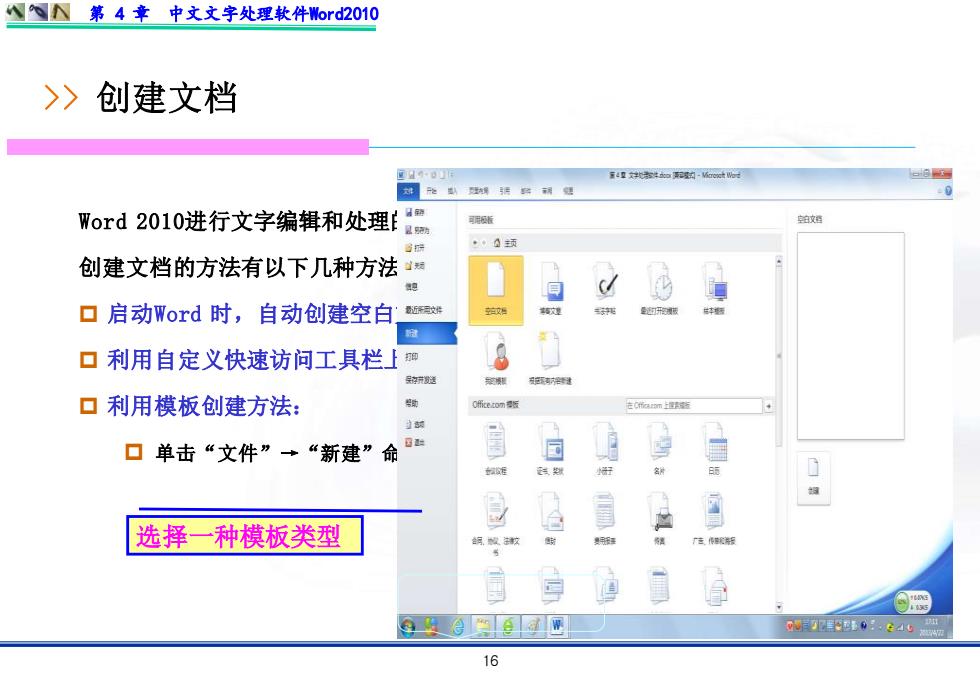
N四N第4章中文文宇字处理软件Word2010 >创建文档 望为程的Gct现同 Word2010进行文字编辑和处理一 可用 铂蚊超 ·A领 创建文档的方法有以下几种方法 口启动Word时,自动创建空白 数近致件 灯开 口利用自定义快速访问工具栏上m 存开发避 口利用模板创建方法: Ofice.com 走Cam图 时 口单击“文件”→“新建”命 国 选择一种模板类型 国 91e6W 350:&45 16
16 第 4 章 中文文字处理软件Word2010 Word 2010进行文字编辑和处理的第一步就是创建新文档。 创建文档的方法有以下几种方法: 启动Word 时,自动创建空白文档; 利用自定义快速访问工具栏上的“新建” 按钮创建; 利用模板创建方法: 单击“文件”→“新建”命令→“模板”对话框; >> 创建文档 选择一种模板类型

四第4章中文文字处理软件Word2010 >》文本的输入 1.启动Word后,插入点在工作区上闪烁着,表明可以在文 档窗口中输入文本。在段落结束处按Enter键,作为段落结 束标志。 2.对齐文本时用缩进方式对齐,不用空格。 3.在文档中可以输入汉字和英文,默认的输入法为英文。 注意:如果需要输入汉字,可以按Ctrl+Space,进行中英 文切换;单击“输入法”或按下Ctrl+Shift键可选择不同 的中文输入法。 17
17 第 4 章 中文文字处理软件Word2010 >> 文本的输入 1.启动Word 后,插入点在工作区上闪烁着,表明可以在文 档窗口中输入文本。在段落结束处按Enter键,作为段落结 束标志。 2.对齐文本时用缩进方式对齐,不用空格。 3.在文档中可以输入汉字和英文,默认的输入法为英文。 注意:如果需要输入汉字,可以按Ctrl+Space,进行中英 文切换;单击“输入法”或按下Ctrl+Shift键可选择不同 的中文输入法
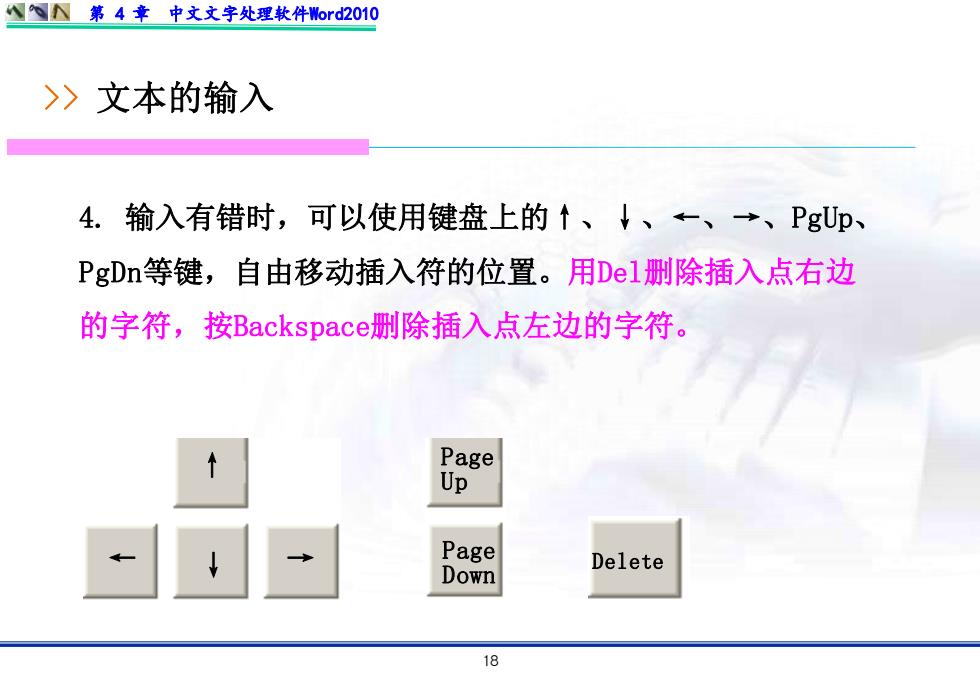
W四N第4章中文文宇处理软件ord2010 >文本的输入 4.输入有错时,可以使用键盘上的↑、↓、←、→、PgUp、 PgDn等键,自由移动插入符的位置。用Del删除插入点右边 的字符,按Backspace删除插入点左边的字符。 Page Up Page Down Delete 18
18 第 4 章 中文文字处理软件Word2010 >> 文本的输入 4. 输入有错时,可以使用键盘上的↑、↓、←、→、PgUp、 PgDn等键,自由移动插入符的位置。用Del删除插入点右边 的字符,按Backspace删除插入点左边的字符。 ↑ ← ↓ → Page Up Page Down Delete
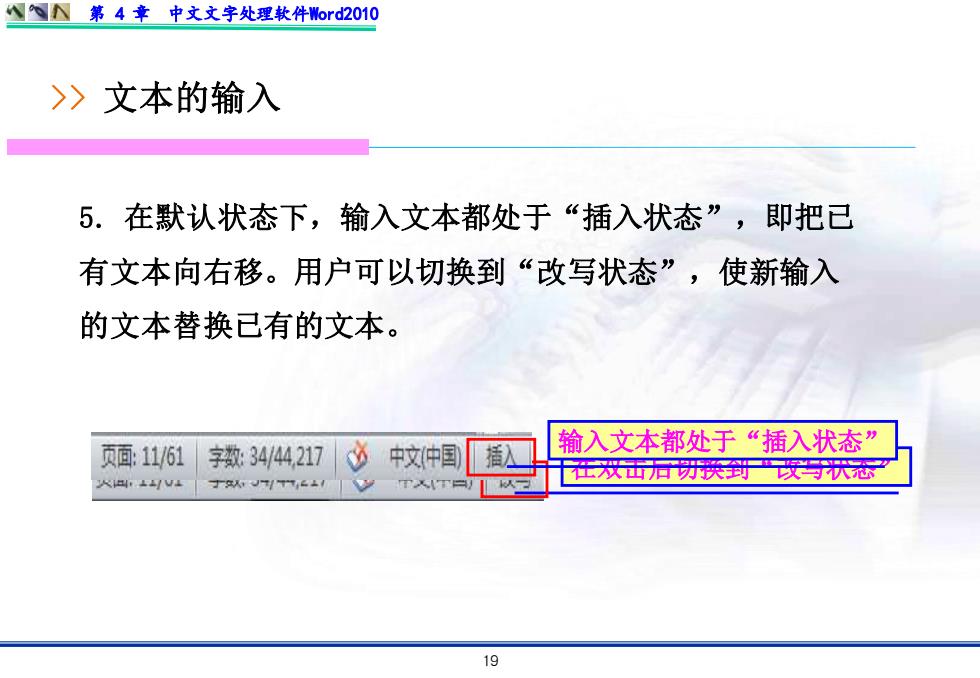
N四第4章中文文字处理软件Word2010 >》文本的输入 5.在默认状态下,输入文本都处于“插入状态”,即把已 有文本向右移。用户可以切换到“改写状态”,使新输入 的文本替换已有的文本。 页面:11/61字数34/44,217 心中文仲国 插) 输入文本都处于“插入状态” K月V4 丁列T,24 在西防快到改状态 19
19 第 4 章 中文文字处理软件Word2010 >> 文本的输入 5. 在默认状态下,输入文本都处于“插入状态”,即把已 有文本向右移。用户可以切换到“改写状态”,使新输入 的文本替换已有的文本。 在双击后切换到“改写状态” 输入文本都处于“插入状态
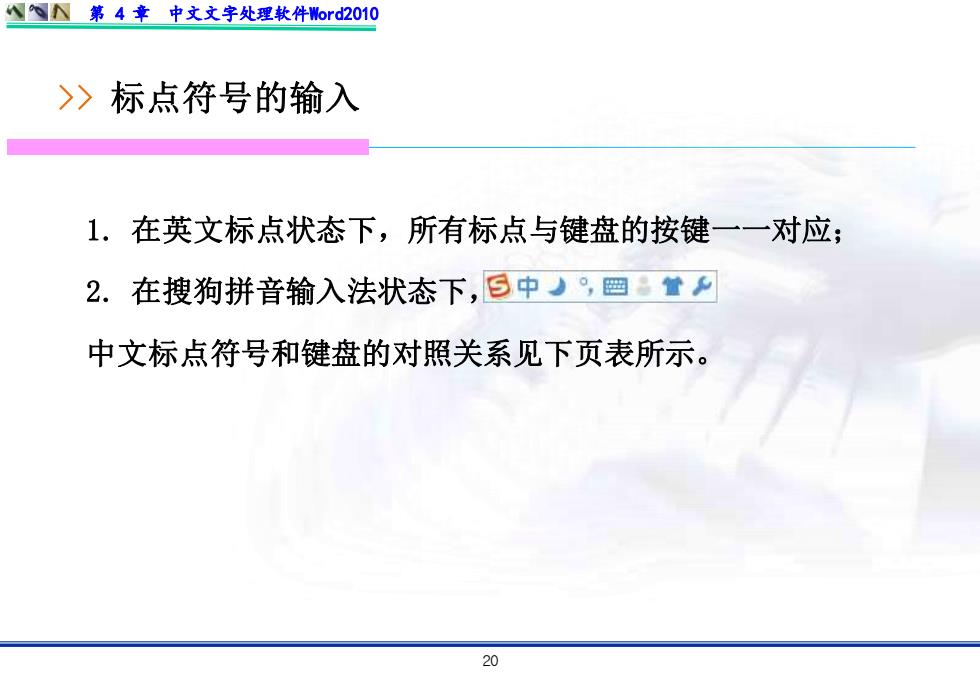
N四N第4章中文文宇字处理软件Word2010 >标点符号的输入 1.在英文标点状态下,所有标点与键盘的按键一一对应; 2.在搜狗拼音输入法状态下,⑤中)°画管。 中文标点符号和键盘的对照关系见下页表所示。 20
20 第 4 章 中文文字处理软件Word2010 >> 标点符号的输入 1. 在英文标点状态下,所有标点与键盘的按键一一对应; 2. 在搜狗拼音输入法状态下, 中文标点符号和键盘的对照关系见下页表所示